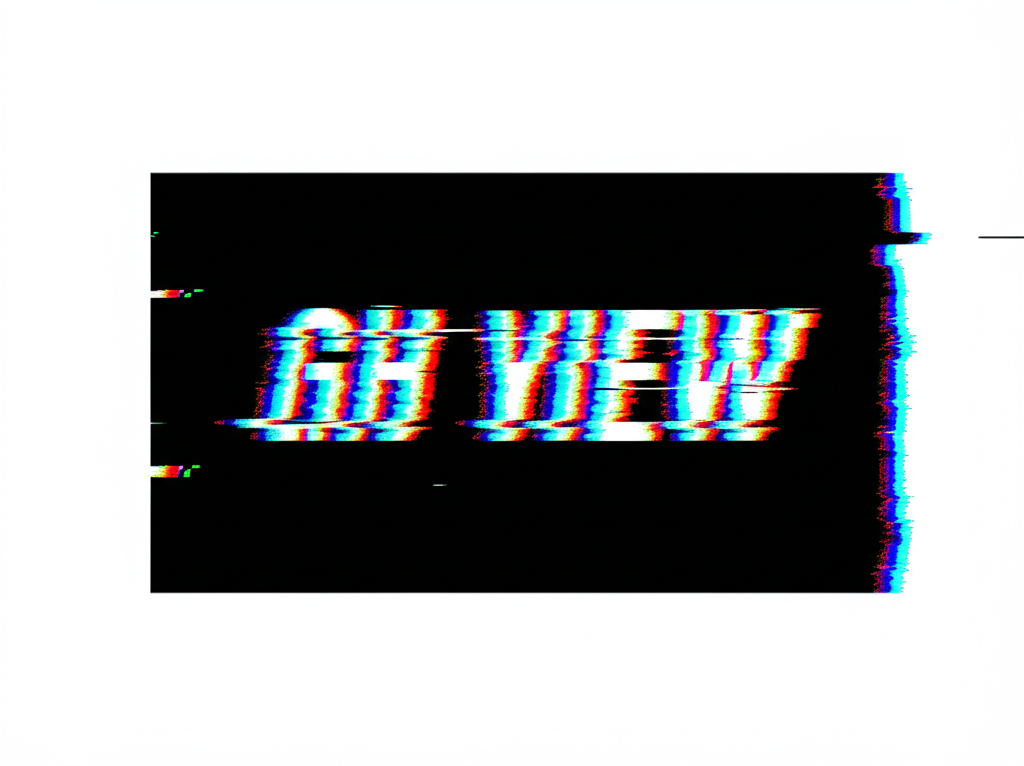文字化けは、大切な情報を見えなくしてしまう、やっかいな問題です。
この記事では、文字化けの原因を特定し、Webサイト、メール、ファイル別に具体的な解決策を解説します。
適切な対応で、文字化けを解消し、情報を正しく読み取りましょう。
この記事でわかること
- 文字化けの種類と原因
- タイプ別の文字化けと対応策
- おすすめ文字化け変換サイト

この記事を読めば、文字化けに悩むことはありません。
文字化け解決の糸口

文字化けは見た目が不快なだけでなく、重要な情報が失われる原因となります。
「一体なぜこんなことが?」と頭を抱える前に、文字化けの原因を特定し、適切な解決策を見つけましょう。
この記事では、文字化けの原因と解決策を詳しく解説します。
まずは、文字化けの根本原因を探り、次に具体的な解決策を順を追って見ていきましょう。
読めない文字の正体
文字化けとは、本来表示されるべき文字が別の文字や記号に置き換わって表示される現象を指します。
原因を特定するために、文字化けの種類を把握することが重要です。
| 文字化けの種類 | 説明 |
|---|---|
| 豆腐 | 対応するフォントがない文字が□(豆腐)で表示される現象。 |
| 記号の羅列 | 全く意味不明な記号や文字が羅列して表示される現象。 |
| クエスチョンマーク | 「?」が連続して表示される現象で、元の情報が失われている状態。 |

文字化けの種類によって、解決策も異なります。
文字化けに潜む原因
文字化けの主な原因は、異なる文字コードでテキストが処理されることです。
| 原因 | 説明 |
|---|---|
| 文字コードの不一致 | テキストを作成した際の文字コードと、表示・読み込み時の文字コードが異なる場合に発生します。例えば、Shift_JISで作成されたファイルをUTF-8で開くと文字化けすることがあります。 |
| フォントの非対応 | 使用しているフォントが、テキストに含まれる文字をサポートしていない場合に発生します。特に、特殊な文字や記号を使用した場合に起こりやすいです。 |
| ソフトウェアの設定ミス | メールソフトやブラウザなどの設定が誤っていると、文字コードが正しく認識されず、文字化けが発生することがあります。 |
文字化けの原因を特定し、適切な対処法を選択することが重要です。
タイプ別文字化けと対応策
文字化けは、異なる文字コードでテキストを表示しようとした際に発生し、内容が正しく表示されなくなる現象です。
適切な対応策を講じることで、文字化けを解消し、正しい情報を読み取ることが可能です。
以下では、Webサイト、メール、ファイルという3つのタイプ別に、文字化けの原因と具体的な対応策を解説します。
各状況に応じた対処法を理解し、文字化けの問題を解決していきましょう。
Webサイトの文字化け
Webサイトの文字化けは、ブラウザがWebページの文字コードを正しく認識できないことが原因で発生します。
特に、Shift_JISで書かれたWebサイトをUTF-8で表示しようとした場合によく見られます。

Webサイトで文字化けが発生した場合、どうすればいいの?

まずは、ブラウザのエンコード設定を確認・変更してみましょう。
| 解決策 | 詳細 |
|---|---|
| ブラウザのエンコード設定を変更する | 「日本語(自動選択)」や「UTF-8」を試す。 |
| ページを最新の情報に更新する | それでも改善しない場合は、ブラウザの設定をリセットする。 |
| Webサイト管理者へ問い合わせる | Webサイト側の設定ミスが考えられるため、管理者に連絡して対応を依頼する。 |
| キャッシュとCookieを削除する | 蓄積されたデータが原因で正しく表示されない場合があるため、削除を試す。 |
メールの文字化け
メールの文字化けは、送信側と受信側のメールソフトで設定されている文字コードが異なる場合に発生します。
特に、ISO-2022-JP(JISコード)で送信されたメールを、UTF-8で表示しようとすると文字化けが起こりやすくなります。

メールの文字化けを直すには、どうすればいいの?

受信したメールソフトで、適切な文字コードを選択しましょう。
| 解決策 | 詳細 |
|---|---|
| メールのエンコード設定を変更する | 受信したメールソフトで、文字コードを「JIS」「UTF-8」「自動判別」などに変更する。 |
| 文字化け解読ツールを使用する | 「Broken JIS mail recover Service」や「Unicode Decoding」などのツールを利用する。 |
| メーラーの自動判別機能を試す | 多くのメーラーには、自動で適切な文字コードを判別する機能が備わっている。 |
| MIME Header Decode Serviceを利用する | SubjectやFromフィールドの文字化けを解消する。 |
ファイルの文字化け
ファイルの文字化けは、テキストファイルやドキュメントファイルを開く際に、使用しているアプリケーションがファイルの文字コードを正しく認識できない場合に発生します。
古いアプリケーションや異なるOS間でファイルをやり取りする際に起こりやすいです。

文字化けしたファイルを読むには、どうしたらいいの?

テキストエディタで文字コードを指定して開きましょう。
| 解決策 | 詳細 |
|---|---|
| テキストエディタで開く | メモ帳などのテキストエディタで、文字コードを指定してファイルを開く。 |
| 文字コード変換ツールを使用する | 「KanjiTranslator」や「FileCode Checker」などのツールを利用して、ファイルの文字コードを変換する。 |
| コマンドラインツールを使用する | 「nkfツール」などのコマンドラインツールを使って、文字コードを変換する。 |
| ファイルを送信した人に確認する | 相手が使用した文字コードを確認し、同じ文字コードでファイルを開く。 |
おすすめ文字化け変換サイト
文字化けの解決には、適切な変換サイトの利用が重要です。
特に、文字化けの原因に合わせたツール選びが効果的です。
以下では、各サイトの特徴と強みを説明し、最適なツールを見つける手助けをします。
文字化けの種類と原因を理解し、それぞれのサイトがどのような状況で役立つのか、詳細を見ていきましょう。
もじばけらったの魅力
「もじばけらった」は、文字化けした文章を簡単に解読できる点が魅力です。
特に、文字コードが不明な場合でも、自動判別機能で対応できるため、初心者にもおすすめです。
文字化けの原因が特定できない場合に、手軽に試せるツールとして活用できます。

もじばけらったってどんな特徴があるの?

文字コードが不明でも、文章を貼り付けるだけで解読できる点が魅力です。
| 項目 | 説明 |
|---|---|
| 主な機能 | 文字化け解読、文字コード自動判別 |
| 対応文字コード | ISO-2022-JP, ISO-8859-1, SJIS, EUC-JP, UTF-8, BASE64, Quoted-Printable, JSON-Encode, URL-Encode, 数値参照, JIS-Repair |
| おすすめポイント | 初心者でも使いやすい、自動判別機能 |
| 著作権 | Copyright © 2025- kiki verb. All Rights Reserved. |
「もじばけらった」は、簡単な操作で文字化けを解消できるため、困ったときにまず試してみる価値のあるサイトです。
エンコードマニアックスの特徴
「エンコードマニアックス」は、多機能なツールであり、文字化けの解読以外にも様々な用途で活用できる点が特徴です。
具体的には、各種エンコード、デコード、ハッシュ値の作成など、幅広い機能が利用可能です。
文字化けの解読だけでなく、他の目的でも利用したい場合に適しています。
| 項目 | 説明 |
|---|---|
| 主な機能 | エンコード、デコード、ハッシュ値作成、文字化け解読 |
| 対応文字コード | 各種文字コードに対応 |
| おすすめポイント | 多機能で、文字化け解読以外にも活用できる |
| その他の機能 | Twitterへの投稿機能 |
「エンコードマニアックス」は、様々な用途に使える便利なツールとして、覚えておくと役立ちます。
BrokenJISmailrecoverServiceの強み
「BrokenJISmailrecoverService」は、メール本文のJISコード文字化けに特化したツールであることが強みです。
特に、古いメールソフトで発生しやすいJISコードの文字化けを解消するのに役立ちます。
メールの文字化けに困っている場合に、専門的な解決策を提供します。
| 項目 | 説明 |
|---|---|
| 主な機能 | メール本文のJISコード文字化け解消 |
| 対応文字コード | JISコード |
| おすすめポイント | メールの文字化けに特化している |
| 注意点 | クエスチョンマークを含む文字化けは復元不可 |
「BrokenJISmailrecoverService」は、メールの文字化けに特化した専門ツールとして、JISコードの文字化けに悩むユーザーにとって非常に有効です。
UnicodeDecodingの活用
「UnicodeDecoding」は、Unicode文字参照で文字化けしたメールを解読する際に活用できます。
例えば、「〹」のようなUnicode文字参照が原因で文字化けしている場合に、このツールが役立ちます。
Unicode文字参照による文字化けに特化した解決策を提供します。
| 項目 | 説明 |
|---|---|
| 主な機能 | Unicode文字参照の文字化け解読 |
| 対応文字コード | Unicode |
| おすすめポイント | Unicode文字参照に特化している |
| 注意点 | サービスは現状のまま提供 |
「UnicodeDecoding」を活用することで、Unicode文字参照が原因の文字化けをスムーズに解決できます。
MIMEHeaderDecodeServiceの利用
「MIMEHeaderDecodeService」は、メールのSubjectやFromフィールドで発生する文字化けを解消するために利用できます。
例えば、件名や送信者の名前が文字化けしている場合に、このツールを使うことで正しく表示されます。
メールヘッダーの文字化けに特化した解決策を提供します。
| 項目 | 説明 |
|---|---|
| 主な機能 | メールヘッダーの文字化け解消 |
| 対応文字コード | MIME |
| おすすめポイント | ヘッダー情報に特化している |
| 注意点 | サービス利用による損害について、開発者は一切責任を負わない |
「MIMEHeaderDecodeService」を利用すれば、メールのヘッダー部分の文字化けを簡単に修正できます。
InternetExplorerの機能
Internet Explorer(IE)には、ブラウザの文字コード変換機能が搭載されています。
ファイル名を変更後、IEで開き、エンコードを選択することで、文字化けを解消できる場合があります。
他のツールが利用できない場合に、最後の手段として試してみる価値があります。
| 項目 | 説明 |
|---|---|
| 主な機能 | ブラウザの文字コード変換機能 |
| 対応ブラウザ | Internet Explorer |
| おすすめポイント | 他のツールが利用できない場合の代替手段 |
| 注意点 | 最新のIEでは利用できない場合がある |
「InternetExplorer」の文字コード変換機能は、手軽に試せる方法として、覚えておくと役立ちます。
メモ帳とテキストエディタの役割
Windows標準のメモ帳やテキストエディタも、文字コードを指定して保存することで、文字化けを解消できる場合があります。
特に、UTF-8やShift_JISなど、異なる文字コードで保存し直すことで、正しく表示されることがあります。
簡単なテキストファイルの文字化けに有効な手段です。

メモ帳で文字化けを直せるって本当?

はい、文字コードを指定して保存することで、文字化けが解消される場合があります。
| 項目 | 説明 |
|---|---|
| 主な機能 | 文字コードを指定して保存 |
| 対応OS | Windows |
| おすすめポイント | 簡単な操作で文字化けを解消できる |
| 注意点 | テキストファイルのみ有効 |
「メモ帳とテキストエディタ」は、基本的なツールでありながら、意外と効果的な文字化け対策となることがあります。
KanjiTranslatorの便利さ
「KanjiTranslator」は、複数ファイルの文字コード・改行コードを一括変換できる点が便利です。
大量のファイルを一度に処理したい場合に、非常に効率的です。
複数のファイルをまとめて変換する必要がある場合に適しています。
| 項目 | 説明 |
|---|---|
| 主な機能 | 複数ファイルの文字コード・改行コード一括変換 |
| 対応ファイル | テキストファイル |
| おすすめポイント | 大量のファイルを効率的に処理できる |
| 注意点 | インストールが必要 |
「KanjiTranslator」を利用することで、大量のファイルを効率的に文字コード変換できます。
FileCodeCheckerの効率性
「FileCodeChecker」は、ファイルの文字コード・改行コードを一括判定し、変換できるため、効率的な作業が可能です。
どの文字コードで保存されているか不明なファイルを、まとめて確認し、適切な文字コードに変換できます。
文字コードが不明なファイルが多い場合に役立ちます。
| 項目 | 説明 |
|---|---|
| 主な機能 | ファイルの文字コード・改行コード一括判定と変換 |
| 対応ファイル | テキストファイル |
| おすすめポイント | 文字コードが不明なファイルを効率的に処理できる |
| 注意点 | インストールが必要 |
「FileCodeChecker」を使うことで、文字コードが不明なファイルを効率的に管理し、変換できます。
nkfツールの実力
「nkf」ツールは、コマンドプロンプトからコマンドを打ち込むことで文字コードを変換できます。
プログラミングやシステム管理に慣れているユーザーにとって、非常に強力なツールです。
コマンドラインでの操作に抵抗がない場合に、高度な文字コード変換が可能です。
| 項目 | 説明 |
|---|---|
| 主な機能 | コマンドラインでの文字コード変換 |
| 対応OS | Windows、macOS、Linux |
| おすすめポイント | 高度な文字コード変換が可能 |
| 注意点 | コマンドラインの知識が必要 |
「nkfツール」は、コマンドラインに慣れたユーザーにとって、非常に実用的なツールです。
よくある質問(FAQ)
- 文字化けの原因は複合的な要因が考えられますか?
-
はい、文字化けは単一の原因だけでなく、複数の要因が重なって発生することがあります。
例えば、Webサイトの文字化けの場合、ブラウザのエンコード設定だけでなく、Webサイト自体の文字コード設定やフォントの問題が組み合わさって発生することがあります。
- 文字化けの解決に時間がかかる場合、どのようなアプローチが効果的ですか?
-
文字化けの解決に時間がかかる場合は、まず原因の特定に注力することが重要です。
Webサイト、メール、ファイルといったタイプ別に、考えられる原因を一つずつ検証し、切り分けることで、解決への糸口が見つかりやすくなります。
- 文字化け変換サイトを利用する際、セキュリティ面で注意すべき点はありますか?
-
文字化け変換サイトを利用する際は、個人情報や機密情報を含むテキストの変換は避けるべきです。
サイトによっては、入力したデータがサーバーに保存される可能性があり、情報漏洩のリスクがあります。
特に、SSL暗号化されていないサイトの利用は避けるようにしましょう。
- 文字化けが頻繁に発生する場合、根本的な対策はありますか?
-
文字化けが頻繁に発生する場合は、OSやアプリケーションのデフォルトの文字コード設定を見直すことが有効です。
例えば、Windowsのデフォルト文字コードをUTF-8に変更したり、メールソフトの受信設定で自動判別機能を有効にしたりすることで、文字化けの発生頻度を減らすことができます。
- スマートフォンで文字化けが発生した場合、PCと同じ対処法で解決できますか?
-
スマートフォンで文字化けが発生した場合も、基本的な対処法はPCと同様です。
ブラウザやメールアプリのエンコード設定を確認・変更したり、文字化け解読ツールを利用したりすることで解決できる場合があります。
ただし、スマートフォンの場合は、アプリ自体の設定やOSのバージョンが影響することもあるため、注意が必要です。
- 特殊な文字や記号が文字化けした場合、どのような対策が考えられますか?
-
特殊な文字や記号が文字化けした場合、使用しているフォントがその文字をサポートしていない可能性があります。
別のフォントに変更するか、その文字をサポートするフォントをインストールすることで、文字化けを解消できる場合があります。
Webサイトの場合は、CSSで適切なフォントを指定することで解決できます。
まとめ
この記事では、文字化けの原因とタイプ別の解決策、そしておすすめの文字化け変換サイトについて解説しました。
この記事のポイント
- 文字化けの種類と原因を把握
- タイプ別の文字化けと対応策を理解
- おすすめの文字化け変換サイトを活用
もし文字化けでお困りの際は、この記事を参考に、最適な解決策を見つけてみてください。